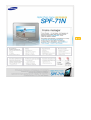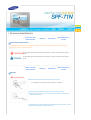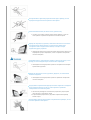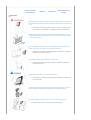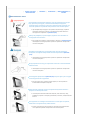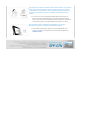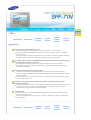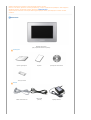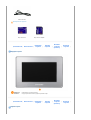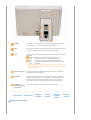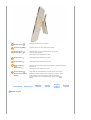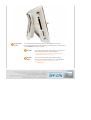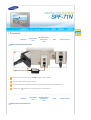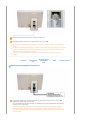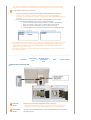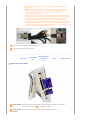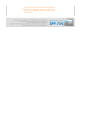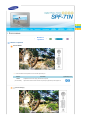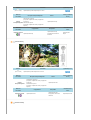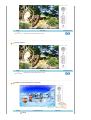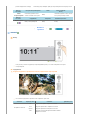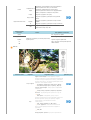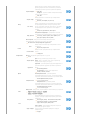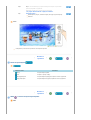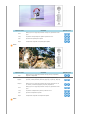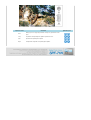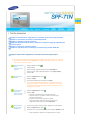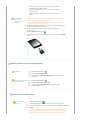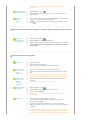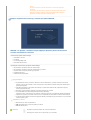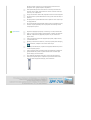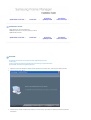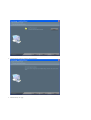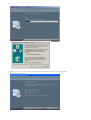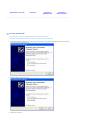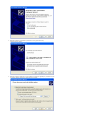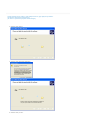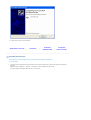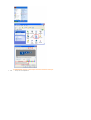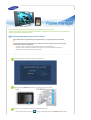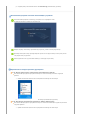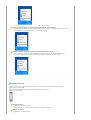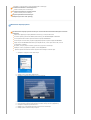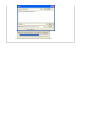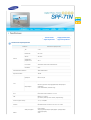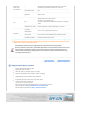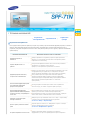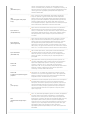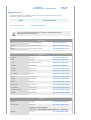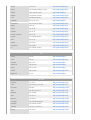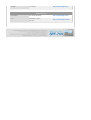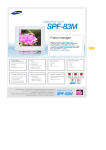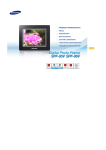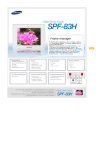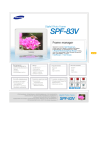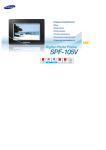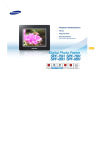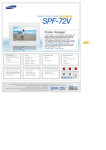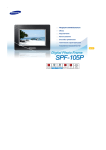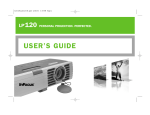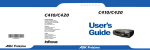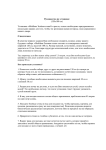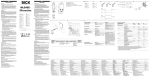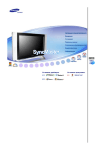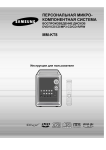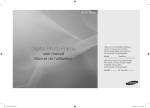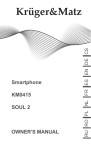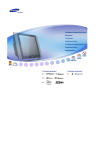Download Samsung SPF-71N Инструкция по использованию
Transcript
|
Знаки системы
безопасности
|
Питание
| Установка |
Использование и
чистка
|
Знаки системы безопасности
Во избежание несчастных случаев и повреждения устройства обязательно следуйте приведенным ниже инструкциям и
используйте устройство надлежащим образом.
Несоблюдение прилагаемых инструкций может привести к серьезной травме или смертельному
исходу.
Несоблюдение прилагаемых инструкций может привести к серьезной травме или смертельному
исходу.
|
Знаки системы
безопасности
|
Питание
| Установка |
Использование и
чистка
|
Питание
Вставляйте вилку кабеля питания правильно и до конца.
z
Несоблюдение этих инструкций может привести к возгоранию.
Не используйте поврежденную вилку кабеля питания, провод и
электророзетку, так как это может привести к поражению электрическим
током или возгоранию.
Не прикасайтесь к вилке кабеля питания мокрыми руками, так как это может
привести к поражению электрическим током.
Не подключайте к одной электророзетке больше одного прибора, так как
перегрев электророзетки может привести к возгоранию.
Отключая кабель питания, не тяните за него, прилагая силу.
z
Не ставьте и не кладите на кабель питания тяжелые предметы, так как это
может привести к поражению электрическим током или возгоранию.
Прежде чем перемещать устройство, обязательно выключите его питание и
отсоедините вилку кабеля питания от электророзетки. Обязательно
отсоедините также и соединительные кабели, с помощью которых
подключены другие устройства.
z
Перемещение изделия при неотключенном кабеле питания может привести к его
повреждению в процессе перемещения, а также к поражению электрическим
током или возгоранию.
Отсоединяя вилку от электророзетки, держите и тяните ее за корпус, а не за
провод, так как в последнем случае она может быть повреждена.
z
Несоблюдение этих инструкций может привести к возгоранию или неполадкам
при включении устройства.
Прежде чем приступить к чистке устройства, убедитесь, что вилка кабеля
питания отсоединена.
z
Несоблюдение этих инструкций может привести к поражению электрическим
током или возгоранию.
Не допускайте соприкосновения адаптера питания с водой или ее попадания
внутрь адаптера питания, так как это может привести к поражению
электрическим током или возгоранию.
z
Настоятельно рекомендуется не использовать устройство на улице во время
снега или дождя, а также рядом с водой.
z
Во время влажной уборки полов не допускайте соприкосновения адаптера
питания с водой.
Не размещайте адаптер питания рядом с нагревательным прибором, так как
это может привести к возгоранию.
|
Знаки системы
безопасности
|
Питание
| Установка |
Использование и
чистка
|
Установка
Устанавливая устройство на шкафу или полке, не допускайте ситуации, когда
передний край устройства выступает за край шкафа или полки и находится на
весу.
z
Несоблюдение этих инструкций может привести к падению устройства, которое
может привести к возникновению его неисправности или получению травмы.
Не размещайте кабель питания рядом с нагревательным прибором, так как
кабель питания может расплавиться и привести к поражению электрическим
током или возгоранию.
Не устанавливайте устройство в местах, подверженных воздействию масел,
дыма, влаги, воды или дождя, а также внутри автомобиля.
z
Любой контакт устройства с такими материалами может привести к поражению
электрическим током или возгоранию.
Отсоединяйте вилку кабеля питания во время грозы.
z
Несоблюдение этих инструкций может привести к поражению электрическим
током или возгоранию.
Соблюдайте осторожность, устанавливая устройство.
z
Несоблюдение этих инструкций может привести к повреждению устройства или
получению травмы.
Перемещая устройство, будьте аккуратны, чтобы не уронить его, так как это
может привести к повреждению устройства или получению травмы.
Не устанавливайте устройство в местах, легко доступных для детей.
z
Устройство может упасть и стать причиной получения травмы.
|
Знаки системы
безопасности
|
Питание
| Установка |
Использование и
чистка
|
Использование и чистка
Не вставляйте металлические предметы, такие как китайские палочки для
еды, проволоку или шурупы, а также воспламеняющиеся предметы,
например бумагу или спички, в разъемы на задней стороне устройства, так
как может привести к поражению электрическим током или возгоранию.
z
При попадании воды или другого постороннего вещества внутрь устройства
обязательно выключите устройство, отсоедините вилку кабеля питания от
электророзетки и обратитесь в сервисный центр.
Никогда не разбирайте, не ремонтируйте устройство и не изменяйте его
конструкцию самостоятельно.
z
Если устройство потребуется отремонтировать, обратитесь в сервисный центр.
Несоблюдение этих инструкций может привести к поражению электрическим
током или возгоранию.
Услышав посторонний звук, почувствовав запах гари или увидев дым,
немедленно отсоедините вилку кабеля питания и обратитесь в сервисный
центр.
z
Несоблюдение этих инструкций может привести к поражению электрическим
током или возгоранию.
Всегда стирайте пыль и воду со штырьковых контактов и сочленений вилки
кабеля питания.
z
Несоблюдение этих инструкций может привести к поражению электрическим
током или возгоранию.
Рекомендуется обращаться в сервисный центр не реже одного раза в год для
чистки внутренней части устройства.
z
Если пыль будет долго оставаться внутри изделия, это может привести к
возникновению неисправности изделия.
Перед чисткой устройства сначала отсоедините вилку кабеля питания и
протрите ее мягкой сухой тканью.
z
Не используйте какие-либо химические вещества, такие как бензол, спирт,
разбавители, аэрозоли от комаров, ароматические, смазочные, моющие вещества
или воск.
Если устройство не планируется использовать в течение долгого времени,
обязательно отсоедините вилку кабеля питания.
z
Большое скопление пыли может привести к перегреву или воспламенению и
стать причиной поражения электрическим током или возгорания.
Если устройство требуется установить в каком-либо особенном, а не обычном
месте, обязательно проконсультируйтесь по вопросу установки с одним из
специалистов по обслуживанию, так как окружение устройства может стать
причиной возникновения серьезных неполадок и снижения качества его
работы.
z
Это относится к местам, подверженным воздействию таких факторов, как
большое количество мелкодисперсной пыли, химические вещества, слишком
высокая или слишком низкая температура, влага или потребность в длительной
эксплуатации устройства, не предусматривающей перерывов в его работе.
Если устройство упало или появились повреждения на его корпусе,
выключите устройство и отсоедините вилку кабеля питания.
z
Использование устройства без проверки на наличие повреждений может
привести к поражению электрическим током или возгоранию. Обратитесь в
сервисный центр.
|Особенности | Компоненты |
Передняя
сторона
|
Задняя
сторона
Боковая
|
сторона
|
(кнопки)
Боковая
сторона
|
Особенности
Решения для просмотра изображений по сети
Цифровые изображения можно просматривать, не включая компьютер и не распечатывая их.
Изображения, хранящиеся провайдером веб-содержимого, например на сервере, передаются на цифровую
фоторамку по сети.
(Сервер обеспечивает возможность взаимодействия сетей, что позволяет отправлять фотографии, имеющиеся
на сотовом телефоне или веб-сайте, на цифровую фоторамку, вложив их в сообщение MMS.)
При наличии подключенной к сети цифровой фоторамки несколько альбомов с семейными и другими
фотографиями можно собрать в одном месте
Для этой цифровой фоторамки используются изображения, хранящиеся на сервере. Для работы с
фотографиями не требуется накопитель большой емкости. Это обеспечивает понятный и удобный способ
использования фотографий.
Применение различных эффектов для фотографий
С помощью подключенной к сети цифровой фоторамки можно также применять различные эффекты,
доступные на сервере, например украшение фотографий, добавление музыкального сопровождения и создание
набора изображений.
Свои фотографии можно отправить на подключенную к сети цифровую фоторамку родственника или у друга,
который находится далеко от вас.
Возможность увеличения емкости с помощью карты памяти и незамедлительного просмотра
имеющихся изображений
Вставив карту памяти CF, SD или MMC, использовавшуюся в цифровой фотокамере, в цифровую фоторамку, вы
сможете быстро и без труда просмотреть на ней изображения. Это также является одним из способов,
позволяющих увеличить емкость памяти цифровой фоторамки.
Стильный дизайн
Ровный и четкий высококлассный дизайн цифровой фоторамки делает ее прекрасным украшением вашего
рабочего или домашнего стола.
Подставка, поворачивающаяся на угол 90 градусов, позволяет устанавливать устройство как горизонтально,
так и вертикально.
|Особенности | Компоненты |
Передняя
сторона
|
Задняя
сторона
Боковая
|
сторона
(кнопки)
|
Боковая
сторона
|
Проверьте наличие всех компонентов в полученном вами комплекте поставки.
Если чего-то не хватает, обратитесь к местному дистрибьютору, у которого устройство было приобретено. Если потребуется
приобрести элементы, поставляемые по заказу, обратитесь в сервисный центр.
Ни при каких обстоятельствах не используйте никакие другие адаптеры питания, кроме входящего в комплект поставки
устройства.
Компоненты
Цифровая фоторамка
(цвет устройства может быть разным)
Руководства
Краткое руководство
Гарантия
Руководство пользователя
Ткань для чистки
Кабели
Кабель локальной сети
Кабель USB
(тип A-B)
Адаптер питания
Кабель питания
Приобретается отдельно
Карта памяти CF
|Особенности | Компоненты |
Карта памяти SD/MMC
Передняя
сторона
|
Задняя
сторона
Боковая
|
сторона
|
(кнопки)
Боковая
сторона
|
Передняя сторона
Индикатор
Отображение состояния питания.
питания
Когда устройство включено, индикатор питания горит.
|Особенности | Компоненты |
Задняя сторона
Передняя
сторона
|
Задняя
сторона
Боковая
|
сторона
(кнопки)
|
Боковая
сторона
|
POWER
Этот разъем используется для подключения адаптера питания. Кабель питания
следует подключить к разъему питания адаптера постоянного тока.
LAN
Если цифровая фоторамка подключена к веб-сайту сервера с помощью локальной
сети, то его содержимое можно загрузить на цифровую фоторамку.
USB
Используется для подключения компьютера или внешнего устройства с помощью
кабеля USB.
Разъем Up Используется для подключения цифровой фоторамки к
Stream
разъему USB компьютера с помощью кабеля USB.
Разъем
Используется для подключения цифровой фоторамки к
Down
накопителю, поддерживающему соединение USB, с помощью
Stream
кабеля USB.
Для подключения цифровой фоторамки к компьютеру с помощью разъема Up
Stream обязательно используйте кабель USB (тип A-B), входящий в комплект
поставки устройства.
Громкоговоритель
Музыкальные файлы и звук фильмов можно прослушивать, не устанавливая
дополнительных громкоговорителей.
Подставка
Подставка, поворачивающаяся на угол 90 градусов, позволяет устанавливать
устройство как горизонтально, так и вертикально. Если цифровая фоторамка
установлена вертикально, используя функцию поворота, можно повернуть
фотографии, чтобы их положение соответствовало вертикальной установке.
Держатель,
Обеспечивает устойчивость устройства на скользких поверхностях.
предотвращающий
скольжение
|Особенности | Компоненты |
Боковая сторона (кнопки)
Передняя
сторона
|
Задняя
сторона
Боковая
|
сторона
(кнопки)
|
Боковая
сторона
|
Кнопка питания [
]
Включение или выключение устройства.
Кнопка меню [MENU]
Отображение меню по центру нижней части экрана.
Кнопка яркости [
Настройка яркости во время отображении фотографий или
Кнопка вверх [
]
воспроизведении фильмов.
]
Перемещение рамки выбора вверх по меню.
Кнопка влево [ ]
Перемещение рамки выбора влево по меню.
Кнопка вправо [ ]
Перемещение рамки выбора вправо по меню.
Кнопка громкости
Настройка громкости звука во время воспроизведения музыкальных файлов
[VOL]
Кнопка вниз [
или фильмов.
]
Кнопка выбора [
Перемещение рамки выбора вниз по меню.
]
Выбор файла для воспроизведения, настройки в меню или элемента.
Кнопка показа слайдов
Отображение файлов в виде эскизов в нижней части экрана во время
[SHOW]
воспроизведения. Чтобы воспроизвести файл, воспользуйтесь
кнопками вправо и влево для выбора файла и нажмите кнопку
/SHOW.
|Особенности | Компоненты |
Боковая сторона
Передняя
сторона
|
Задняя
сторона
Боковая
|
сторона
(кнопки)
|
Боковая
сторона
|
Гнездо карты
В это гнездо можно вставить карту памяти CF или SD/MMC для просмотра и
памяти
использования хранящегося на ней содержимого. Откройте крышку с помощью паза с
пометкой OPEN и вставьте карту памяти.
CF CARD
В это гнездо можно вставить карту памяти CF для просмотра и
использования хранящегося на ней содержимого.
Использовать карту памяти CF, не отформатированную
надлежащим образом, невозможно.
SD/MMC
В это гнездо можно вставить карту памяти SD/MMC для
CARD
просмотра и использования хранящегося на ней содержимого.
Карты памяти SD/MMC емкостью более 2 ГБ не
поддерживаются.
| Питание
|
Локальная
сеть
Беспроводная
|
локальная
|
USB
|
Карта памяти |
сеть
Подключение источника питания
Подключите адаптер питания к разъему POWER на задней стороне устройства.
Подключите кабель питания к адаптеру питания.
После подключения всех кабелей вставьте вилку кабеля питания в электророзетку с напряжением 220 В.
Нажмите кнопку
, расположенную на устройстве справа, чтобы включить его.
| Питание
|
Локальная
Подключение к локальной сети
сеть
Беспроводная
|
локальная
сеть
|
USB
|
Карта памяти |
Перед включением устройства подключите кабель локальной сети.
Подсоедините кабель локальной сети, подключенный к сети, к порту LAN.
Для получения информации об использовании услуг по доставке содержимого обратитесь к администратору
сервера.
Если Интернет-служба работает нормально, но подключиться к серверу невозможно, обратитесь в сервисный
центр, чтобы вызвать инженера по обслуживанию и решить проблему. При возникновении других проблем
необходимо посетить сервисный центр Samsung.
Если Интернет-служба для передачи фотографии отсутствует в вашем регионе, функции сети могут не
работать.
| Питание
|
Локальная
сеть
Беспроводная
|
локальная
|
USB
|
Карта памяти |
сеть
Подключение к беспроводной локальной сети
Подсоедините USB-адаптер, поддерживающий работу в беспроводной локальной сети, к разъему USB
цифровой фоторамки перед ее включением.
Для использования беспроводной локальной сети необходима карта USB, поддерживающая беспроводную
локальную сеть и точку доступа.
USB-адаптер, поддерживающий работу в беспроводной локальной сети: при подключении к цифровой
фоторамке позволяет устанавливать связь в беспроводной локальной сети (поставляется по заказу).
Доступные карты беспроводной локальной сети: 3CRUSB100075 (3COM), WL-54G (Unicorn), WL-167G (ASUS),
DWL-G122 (D-Link).
Точка доступа: подсоединяет карту USB (защитную заглушку) к внешней сети Интернет. В зависимости от
среды можно использовать проводное/беспроводное устройство общего доступа (поставляется по заказу).
Сконфигурируйте беспроводную локальную сеть.
z
При отсутствии функции проверки подлинности (ESSID), сконфигурированной в точке доступа
Сначала проверьте, является ли IP-адрес для точки доступа постоянным или динамически
выделяемым. Затем сконфигурируйте параметры в меню Уст-ка > Сети > Настройка IP цифровой
фоторамки.
z
При наличии процесса проверки подлинности (ESSID), сконфигурированного в точке доступа
{
Сохраните свой идентификатор (ID) и пароль на цифровой фоторамке.
1.
На своем компьютере запустите программу "Блокнот" и запишите идентификатор и
пароль, как показано на рисунке ниже, и сохраните файл с именем essid.txt.
2.
Подключите компьютер к цифровой фоторамке с помощью кабеля USB.
3.
Скопируйте файл essid.txt с компьютера во внутреннюю память цифровой фоторамки.
Если идентификатор и пароль отличаются от тех, которые сконфигурированы на используемой точке доступа,
подключиться к сети не удастся. Если на точке доступа пароль не сконфигурирован, а в файле essid.txt
пароль задан или если пароль на точке доступа сконфигурирован, а в файле essid.txt пароль не задан,
подключиться к сети также не удастся.
Если в файле essid.txt имеется какая-либо информация, кроме идентификатора и пароля, то подключиться к
сети, возможно, не удастся.
| Питание
|
Локальная
|
сеть
Беспроводная
локальная
|
USB
|
Карта памяти |
сеть
Подключение через порт USB
Разъем Up
Stream
Используется для подключения цифровой фоторамки к компьютеру.
При подключении цифровой фоторамки к компьютеру с помощью разъема Up Stream
обязательно используйте кабель USB, входящий в комплект поставки устройства.
Разъем Down
Используется для подключения внешнего устройства, поддерживающего USB соединение, к
Stream
цифровой фоторамке.
Данное изделие не поддерживает устройства чтения карт USB. Поддерживается только
носитель USB.
При подключении внешнего устройства к разъему Down Stream используйте кабель USB,
входящий в комплект поставки внешнего устройства. (Для получения дополнительных
сведений о внешних устройствах и поставляемых с ними кабелях обратитесь в
соответствующий сервисный центр.)
Samsung не несет ответственности за ненадлежащую работу внешних устройств, связанную с
использованием кабелей, которые не являются стандартными для указанных типов устройств.
Некоторые внешние устройства поставляются с кабелями, которые не всегда отвечают
стандартам USB-подключения. Следовательно, они могут стать причиной неполадок.
Если внешний накопитель, подключенный к цифровой фоторамке, не работает надлежащим
образом, попробуйте подключить его к компьютеру. Если после подключения к компьютеру он
по-прежнему не будет работать надлежащим образом, обратитесь в сервисный центр по поводу
ремонта этого внешнего накопителя или компьютера.
Подключите к разъему Up Stream цифровой фоторамки.
Подключите разъем USB вашего компьютера.
| Питание
|
Локальная
сеть
Беспроводная
|
локальная
сеть
|
USB
|
Карта памяти |
Подключение карты памяти
КАРТА ПАМЯТИ Вставьте карту памяти в направлении, указанном на верхней части карты. Чтобы извлечь
карту памяти, нажмите кнопку
над гнездом для карты.
CF
КАРТА ПАМЯТИ Вставьте карту памяти в направлении, указанном на верхней части карты.
SD/MMC
Извлечение карты памяти во время воспроизведения файлов MP3,
фильмов или фотографий может привести к неполадкам в работе
устройства. Если это произойдет, выключите устройство, а затем
снова включите его.
|
Кнопка со
стрелкой
|
|
|
|
Кнопка со стрелкой
Кнопка MENU
Меню автоматически скрывается по истечении одной минуты.
Кнопка
MENU
(кнопка MENU)
Описание
Отображение меню по центру нижней части экрана.
При нажатии кнопки меню включается режим регулировки громкости/яркости.
(кнопка вверх)
Действие/стоп
Кнопка
(кнопка вверх)
Описание
Действие/стоп
Перемещение рамки выбора вверх по меню.
Рабочее
Во время воспроизведения
состояние
Меню
Эскиз (в нижней
части)
Увеличение громкости
(во время отображения окна регулировки
Режим
громкости)
Перемещение вверх.
воспроизведения Увеличение яркости
-
(во время отображения окна регулировки
яркости)
Рабочее
Содержание
состояние
Подменю экрана
Настройка
Перемещение вверх
Перемещение вверх
Регулировка численного
значения
Всплывающее
меню
Перемещение
вверх
(кнопка вниз)
Кнопка
(кнопка вниз)
Описание
Действие/стоп
Перемещение рамки выбора вниз по меню.
Рабочее
состояние
Во время воспроизведения
Меню
Эскиз (в нижней
части)
Уменьшение громкости
(во время отображения окна регулировки
Режим
воспроизведения
громкости)
Уменьшение яркости
Перемещение вниз
-
(во время отображения окна регулировки
яркости)
Рабочее
состояние
Подменю экрана
Содержание
Настройка
меню
Перемещение вниз
Перемещение вниз
Регулировка численного
значения
(кнопка влево)
Всплывающее
Перемещение вниз
Кнопка
(кнопка влево)
Описание
Действие/стоп
Перемещение рамки выбора влево по меню.
(кнопка вправо)
Кнопка
(кнопка вправо)
Описание
Действие/стоп
Перемещение рамки выбора вправо по меню.
/SHOW (кнопка выбора/показа слайдов)
Кнопка
Функция кнопки
/SHOW
Описание
(кнопка выбора/показа слайдов)
Рабочее
Во время воспроизведения
состояние
Режим
воспроизведения
Показывает/скрывает список
эскизов в нижней части экрана.
Рабочее
части)
Показывает/скрывает список эскизов
Выбор
или служит для выбора эскиза.
Настройка
Выбор и воспроизведение
|
Эскиз (в нижней
Меню
Содержание
состояние
Подменю экрана
Основная функция Выбирает файл для воспроизведения или настройку в меню.
Выбор
Кнопка со
стрелкой
Всплывающее меню
Выбор
|
|
|
|
ГЛАВНЫЙ
Воспр.
Если существует элемент содержания, воспроизводившийся ранее, то он снова отображается на экране
воспроизведения.
Содержание
Загружает содержимое, хранящееся на носителе, подключенном через порт USB.
По истечении определенного времени снова отобразится экран часов.
Элементы
Экранное меню
Все
Тип файла на носителе
Описание
Загружает все файлы с выбранного носителя.
Фото
Загружает файлы JPEG с выбранного носителя.
Музыка
Загружает файлы MP3 с выбранного носителя.
Кино
Загружает сжатые файлы фильмов MPEG4 и WMV9 с
выбранного носителя.
Действие/стоп
Отображает списки выбранных носителей и файлов в
Список
Отображается на
экране
левой и правой частях меню, соответственно.
Отображает выбранный файл в желтой рамке.
Если на подключенном носителе нет поддерживаемых
файлов, отображается сообщение "Нет данных".
Сервер
Внутр. память
Подключенный носитель
SD/MMC
CF
USB
Подключенный
Загружает содержимое на сервер.
Загружает содержимое, хранящееся во внутренней
памяти.
Загружает содержимое, хранящееся на карте памяти
SD/MMC.
Загружает содержимое, хранящееся на карте памяти CF.
Загружает содержимое, хранящееся на носителе,
подключенном через порт USB.
Список
носитель
Типы файлов на носителе
Сервер
Все: загружает все файлы.
Внутренняя память
SD/MMC
Фото: загружает файлы изображений JPEG.
Отображает содержание, соответствующее левому
и правому меню.
CF
Музыка: загружает файлы MP3.
Кино: загружает сжатые файлы фильмов
MPEG4 и WMV9.
USB
Уст-ка
Основное меню
Подменю
Подробное меню
Эффект показа слайдов - выбор эффекта, который
требуется применить во время отображения изображений
на экране. Если для параметра "Реж. воспр." установлено
значение "Повт.одного", во время воспроизведения можно
Скор. и эффект
применить только эффект мозаики.
Без эффекта, Произвольно, Появл./исчез., Шашки,
Жалюзи, Масштаб, Прозр.перем., Гориз.пер., Верт.пер.
Скорость показа слайдов - выбор скорости отображения
изображений.
Быстрее, Быстро, Нормально, Медленно, Медленнее
Громкость - регулировка уровня громкости от 0 до 100.
0~100
Фоновая музыка - выбор файла, музыку которого
требуется использовать в качестве фоновой музыки. Если
включена фоновая музыка, для параметра "Эффект
Звук
показа слайдов" устанавливается значение
"Появл./исчез.".
Выкл., Память, SD/MMC, CF, USB, Сервер
Звук с сист. эффектом - включение или выключение
звуков, сопровождающих выполнение операций на
устройстве.
Выкл./Вкл.
Авторегулировка громкости - для разных музыкальных
Действие/стоп
файлов можно установить разные уровни громкости.
Данная функция позволяет автоматически установить
одинаковую громкость для всех музыкальных файлов.
Звуковой эффект
Выкл./Вкл.
Стереоэффект - улучшает слабый монофонический звук,
делая его ярким и четким.
Выкл./Вкл.
Выбор форматного соотношения для отображаемых
Формат изобр.
изображений.
Оригинал, По ширине, По разм. экр.
Выбор последовательного или произвольного порядка
Воспр.
воспроизведения файлов. Если для параметра "Реж.
Реж. воспр.
воспр." установлено значение "Повт.одного", во время
воспроизведения можно применить только эффект
мозаики.
Повтор всех, Произвольно, Повт.одного
Отображение информации - отображение состояния
Инф. дисплей
устройства и другой информации по выбору пользователя.
Реж. воспр., Фонов. музыка, Число файлов, Сост.
сервера, Дата и время, Местоп. файла
Автовоспроизв. - выбор или отмена выбора автоматического
воспроизведения содержимого, доступного на сервере
Автоматическое воспроизведение содержимого.
Выбор количества эскизов для отображения в списке
Комп.
содержания.
Формат 3x2, Формат 6x4
Список
Выбор способа сортировки эскизов, отображаемых в
Расположение
списке.
Стандартное
Изображение
Яркость - регулировка уровня яркости от 0 до 100.
0~100
Дата - ввод и установка дня, месяца и года.
Текущее время
Время - ввод и установка часов, минут и времени до
полудня/после полудня (a.m./p.m.).
Будильник - установка флажка "Доступный будильник" и
установка времени. Будильник прозвенит в указанное
Будильник
время.
Доступный будильник
Сигнал будильника - выбор звонка будильника.
Сигнал1, Сигнал2, Сигнал3
Время
Автоизображение выкл - установка флажка
"Автоизображение выкл доступно" и установка времени.
Устройство автоматически выключится в указанное время.
Автоизображение выкл доступно
Вкл/Вык автоиз.
1~12 : 00~59 a.m./p.m.
Автоизображение вкл - установка флажка
"Автоизображение вкл доступно" и установку времени.
Устройство автоматически включится в указанное время.
Автоизображение вкл доступно
1~12 : 00~59 a.m./p.m.
Выбор языка - выбор языка, который требуется использовать для устройства.
Язык
Если необходимо использовать данные, указанные на
сервере, то IP-адрес цифровой фоторамки должен быть
Настройка IP
правильным.
Авто IP-адрес (DHCP) - автоматическая настройка
Использовать IP-адрес - ручная настройка
- IP-адрес, Маска подсети, Шлюз, DNS
Сети
Адрес сервера - использование заводских настроек по
умолчанию для адреса сервера.
Адрес сервера
В случае любых изменений перейдите на сервер и
проверьте адрес.
IP-адрес
Сброс
Сброс - восстановление для устройства заводских настроек по умолчанию.
Просмотр сведений об устройстве.
Обновление устройства с помощью карты памяти USB.
(См. раздел "Использование >Требуется обновить
Инф.
микропрограмму".)
Производитель, Модель, Название модели, MAC-адрес, Версия микропр.
Обновить
Часы
Отображение установленного времени в полноэкранном режиме.
|
Кнопка со
стрелкой
|
|
|
|
Меню воспроизведения
Экранное меню
Описание
Воспр.
Воспроизведение файла.
Стоп
Возврат к первому слайду.
Предыдущий файл
Воспроизведение предыдущего файла в списке содержания.
Следующий файл
Воспроизведение следующего файла в списке содержания.
|
МЕНЮ
MP3
Кнопка со
стрелкой
: остановка воспроизведения файла
|
|
|
|
Экранное меню
Восп
Описание
Действие/стоп
Выбор одного из следующих режимов: Повтор все, Произвольн и Повт.
один
Сохр
Сохранение воспроизводимого файла в указанном месте.
Удал.
Удаление воспроизводимого файла.
Инфо
Отображение сведений о воспроизводимом файле.
Фото
Экранное меню
Скор.
Описание
Выбор одного из следующих режимов: Быстрее, Быстро, Нормально,
Медленно и Медленнее.
Выбор одного из следующих эффектов: Без эффекта, Произвольн,
Эффект
Исчезнов., Шашки, Жалюзи, Масштаб, Прозр.пер., Гориз.пер., Верт.пер.
.
Поворот
Восп
Кино
Выбор одного из следующих значений: 90' против, Оригинал и 90' по
час. Можно установить цифровую фоторамку вертикально.
Выбор одного из следующих режимов: Повтор все, Произвольн и Повт.
один
Сохр
Сохранение отображаемого файла в указанном месте.
Удал.
Удаление отображаемого файла.
Инфо
Отображение сведений об отображаемом файле.
Действие/стоп
Экранное меню
Восп
Описание
Выбор одного из следующих режимов: Повтор все, Произвольн и Повт.
один
Сохр
Сохранение воспроизводимого файла в указанном месте.
Удал.
Удаление воспроизводимого файла.
Инфо
Отображение сведений о воспроизводимом файле.
Действие/стоп
Требуется использовать содержимое с помощью нескольких подключений.
Требуется установить несколько значений времени.
Требуется перейти к другим экранам.
Цифровая фоторамка включена, и требуется отобразить другую информацию,
включая время.
Требуется обновить микропрограмму.
Требуется подключиться к монитору с помощью программы MINI-MO.
Требуется использовать содержимое с помощью нескольких подключений.
При подключении носителя USB или карты памяти CF/SD/MMC к цифровой фоторамке и ее включении
автоматически отображается экран Содержание, и на цифровую фоторамку загружается содержимое
подключенного носителя или карты.
Настройка адреса
перед
использованием
сервера
Выберите Уст-ка на экране
.
Выберите Сети.
Введите IP-адрес цифровой фоторамки в поле Настройка IP.
Введите IP-адрес, предоставленный сервером, в поле Адрес сервера.
Нажмите OK.
Использование
сервера
Выберите Содержание на экране
.
Выберите Сервер.
Просмотрите изображения, выгруженные на Сервер.
Если Интернет-служба работает нормально, но подключиться к серверу
невозможно, обратитесь в сервисный центр, чтобы вызвать инженера по
обслуживанию. При возникновении других проблем необходимо посетить
сервисный центр Samsung.
Использование
устройства,
подключенного
через порт USB
Выберите Содержание на экране
.
Выберите USB.
Подключите внешний носитель и включите цифровую
фоторамку. При этом содержимое с внешнего носителя будет
загружено автоматически.
С внешнего носителя будут загружены все файлы.
Чем больше файлов, тем больше времени потребуется для
отображения списка файлов на экране Содержание.
Использование
Вставьте карту памяти в гнездо для карты, правильно ее сориентировав.
карты памяти
Выберите Содержание на экране
SD/MMC/CF
.
В зависимости от типа вставленной карты памяти выберите SD/MMC или CF.
Когда прекращается обращение к внутренней памяти и в гнездо
для карты вставляется карта памяти, содержимое загружается на
цифровую фоторамку автоматически.
Для загрузки содержимого с карты памяти может потребоваться
некоторое время.
Чтобы извлечь карту памяти, нажмите кнопку над гнездом для
карты.
Использование
карт памяти с
адаптером карты
памяти
Это возможно только для карт памяти, которые поддерживаются адаптером
карты памяти CF или адаптером карты памяти SD.
Никаких гарантий относительно поддержки карт памяти и адаптеров, отличных
от CF, SD, MMC и USB, не предоставляется.
Вставьте карту памяти, например T-flash или Mini SD, в гнездо адаптера карты
памяти CF ил адаптера карты памяти SD.
Вставьте адаптер карты памяти в гнездо для карты, правильно его
сориентировав.
Выберите Содержание на экране
.
В зависимости от типа вставленного адаптера карты памяти выберите SD/MMC
или CF.
Требуется установить несколько значений времени.
Будильник
Выберите Уст-ка на экране
.
Выберите Время > Будильник.
Установите флажок Доступный будильник и установите время для
будильника.
Включение/выключение
автоизображения
Выберите Уст-ка на экране
.
Выберите Время > Вкл/Вык автоиз.
Установите флажок Вкл/Вык автоиз. и установите время
включения/выключения.
Требуется перейти к другим экранам.
Отображение
часов
Выберите Часы на экране
.
Воспроизведение будет остановлено, и во весь экран отобразятся часы.
Настроить текущее меню можно с помощью меню Уст-ка > Время >Текущее
время.
При отсоединении и последующем подсоединении вилки кабеля питания к
электророзетке настройки времени для данного устройства не сохраняются.
Поэтому время потребуется установить заново. Если, однако, установлено
соединение с сервером, то время устанавливается или синхронизируется
автоматически.
Возврат к экрану
воспроизведения
Выберите Воспр. на экране
.
Воспроизведение возобновится с точки, в которой оно было остановлено в
предыдущий раз.
Просмотр
других
файлов
Если во время показа слайдов нажать кнопку
отобразится отсортированный список файлов.
Перейдите к нужному файлу, используя кнопки
кнопку
.
/SHOW, в нижней части экрана
и
, и выберите его, нажав
Цифровая фоторамка включена, и требуется отобразить другую информацию, включая время.
Настройка
отображаемой
информации
Выберите Уст-ка на экране
.
Выберите Инфо для отображения информации.
Выберите элементы, которые требуется отобразить, в следующем списке: Реж.
воспр., Фоновая музыка, Число файлов, Сост. сервера, Дата и время и
Местоп. файла.
Требуется обновить микропрограмму.
Подготовка
Цифровая фоторамка.
Файл обновления микропрограммы.
Карта памяти USB или USB-совместимый внешний носитель.
Подключение
карты памяти
USB к
компьютеру
Если все готово, подключите карту памяти USB к компьютеру.
Скопируйте загруженный файл обновления микропрограммы на карту памяти
USB.
(Чтобы сохранить файл микропрограммы на карте памяти USB, необходимо
сначала создать папку "firmware" в каталоге root и затем сохранить в эту папку.)
Подключение
карты памяти
USB к
цифровой
Извлеките карту памяти USB из компьютера и подключите ее к цифровой
фоторамке.
Если цифровая фоторамка выключена, включите ее.
фоторамке
Выбор команды
"Обновить"
Выберите Уст-ка на экране
.
Выберите Инф. для отображения информации о продукте.
Выберите команду Обновить.
Во время процедуры обновления карта памяти USB должна оставаться
подключенной.
Обновление
Ход процедуры обновления отображается на экране.
После завершения операции обновления цифровая фоторамка будет
автоматически перезапущена.
Для обеспечения максимальной безопасности после запуска выключите
цифровую фоторамку, извлеките карту памяти USB и снова включите цифровую
фоторамку.
Во время выполнения операции обновления не извлекайте карту памяти USB.
Во время выполнения операции обновления не нажимайте никакие клавиши.
Во время выполнения операции обновления не вставляйте никакие другие карты
памяти.
Во время выполнения операции обновления не выключайте цифровую
фоторамку.
В успешности или неуспешности выполнения операции обновления можно
убедиться, проверив, изменилась ли версия микропрограммы цифровой
фоторамки на версию обновления микропрограммы.
Требуется подключиться к монитору с помощью программы MINI-MO.
MINI-MO - это функция, с помощью которой цифровую фоторамку можно использовать в
качестве дополнительного монитора.
Установка программы Frame Manager
z
Требования к системе
z
Установка
z
Установка драйвера USB
z
Настройка мини-монитора
Руководство пользователя программы Frame Manager
z
Использование фоторамки в качестве мини-монитора
z
Использование фоторамки в качестве запоминающего устройства
z
Переключение из текущего режима в другой режим
z
Управление яркостью
z
Обновление микропрограммы
Предупреждение
z
В операционной системе, отличной от Widows XP с пакетом обновления 2, установка может быть выполнена
неверно. В этом случае компания не несет ответственности за проблемы, возникшие вследствие невыполнения
данной рекомендации.
z
При выборе Exit (Выход) в программе Frame Manager с подключенным кабелем USB, отображается экран PC
z
Выполните соответствующие процедуры установки руководства по установке.
Connect (Подключение к ПК).
z
Не устанавливайте для мини-монитора значение Primary (Основной).
Пользователь несет ответственность за проблемы, возникшие в результате несоблюдения данной рекомендации.
z
z
Переместите программу в основной монитор после ее отображения и использования с помощью мини-монитора.
Чтобы надлежащим образом использовать функцию MINI-MO, рекомендуется для фона рабочего стола установить
значение "(None)" (Нет).
Требования к системе
z
ОС: Windows XP с пакетом обновления 2
z
USB: расширенный хост-контроллер (EHCT) для USB 2.0
z
ОЗУ: 256 МБ или более
Внимание
Необходимо установить Windows XP с пакетом обновления 2.
Рекомендуется тактовая частота процессора 2,4 ГГц или выше.
При более низких скоростях частота экрана может уменьшиться или
фоторамка может функционировать неправильно.
Монитор MINI-MO должен использоваться в качестве дополнительного
монитора. Если он будет использоваться в качестве основного монитора,
сцены могут не отображаться.
Следует использовать кабель USB, входящий в комплект поставки изделия.
Во время работы в режиме MINI-MO все кнопки, кроме кнопки питания, не
работают.
Во время работы в режиме MINI-MO можно отправлять только сцены. Звук
не поддерживается.
При использовании функции MNI-MO появится панель настройки яркости, с
помощью которой при выборе значка программы Frame Manager можно
контролировать яркость.
Приложение
Подключите цифровую фоторамку к компьютеру с помощью кабеля USB.
Экран, в котором можно выбрать запоминающее устройство или функцию
MINI-MO, отображается в цифровой фоторамке так, как показано на
рисунке выше.
Чтобы потребуется подключение цифровой фоторамки, найдите каталог,
установленный выше.
Драйвер установится автоматически, а значок программы(Frame Manager),
показанный ниже, отобразится как значок панели задач.
При выборе запоминающего устройства или функции MINI-MO запустится
соответствующая функция.
Чтобы отобразить экран для выбора между запоминающим устройством и
функцией MINI-MO, щелкните правой кнопкой мыши на панели задач
(Frame Manager) системы Windows.
Когда цифровая фоторамка используется в качестве мини-монитора,
панель для настройки яркости отобразится при нажатии левой кнопки
мыши на панели задач(Frame Manager) системы Windows.
| Требования к системе
|
Установка
|
Установка
драйвера USB
|
Настройка
мини-монитора
|
Требования к системе
z
z
z
ОС: Windows XP с пакетом обновления 2
USB: расширенный хост-контроллер (EHCT) для USB 2.0
ОЗУ: 256 МБ или более
| Требования к системе
|
Установка
|
Установка
драйвера USB
|
Настройка
мини-монитора
Установка
Установите приложение перед подключением цифровой фоторамки к
компьютеру.
Чтобы установить программное обеспечение Frame Manager и дополнительный
дисплей USB, выполните следующие действия.
1.
Щелкните значок Frame Manager на первой странице руководства на компакт-диске, чтобы запустить файл установки.
2.
Нажмите кнопку "Next" (Далее).
3.
Нажмите кнопку "Change" (Изменить) для выбора пути на компьютере, куда требуется сохранить/установить программное
обеспечение.
|
4.
Нажмите кнопку "Install" (Установить) для продолжения.
5.
Нажмите кнопку "Yes" (Да).
6.
Выберите "Yes, I want to restart my computer now" (Да, перезагрузить компьютер сейчас), чтобы перезагрузить систему.
Нажмите кнопку "Finish" (Готово).
| Требования к системе
|
Установка
|
Установка
драйвера USB
|
Настройка
мини-монитора
|
Установка драйвера USB
Теперь включите устройство (цифровой фотопроигрыватель Samsung) и
подключите кабель USB (прилагается в комплекте с устройством) к компьютеру.
1.
Подключите больший стандартный разъем USB к порту USB компьютера. Подключите меньший мини-разъем USB к разъему
"PC" на цифровой фоторамке Samsung.
2.
Выберите параметр "Нет, не в этот раз".
3.
Нажмите кнопку "Далее".
4.
Выберите параметр "Установка из указанного места (Дополнительно)".
Нажмите кнопку "Далее".
5.
Выберите параметр "Выполнить поиск наиболее подходящего драйвера в указанных местах".
Установите флажок "Включить следующее место поиска"
Теперь нажмите кнопку "Обзор", чтобы выбрать каталог, куда требуется установить
программное обеспечение Frame Manger.
(См. шаг 3 по установке программы Frame Manager).
6.
Нажмите кнопку "Далее".
7.
Нажмите кнопку "Все равно продолжить".
8.
Нажмите кнопку "Готово".
9.
Теперь система готова к использованию.
| Требования к системе
|
Установка
|
Установка
драйвера USB
|
Настройка
мини-монитора
Настройка мини-монитора
Когда компьютер перезагружен, значок программы Frame Manager отобразится
на панели задач.
1.
Чтобы использовать цифровую фоторамку Samsung в качестве дополнительного дисплея USB, выполните следующие
действия:
выберите Панель управления -> Дисплей -> Настройка -> Samsung MiniMonitor Display Card.
Установите флажок "Расширить рабочий стол на этот монитор"
|
ПРИМЕЧАНИЕ. Никогда не используйте в качестве основного монитора.
2.
Нажмите кнопку "ОК" или "Применить".
По умолчанию для цифровой фоторамки Samsung устанавливается режим "Альбом".
Чтобы использовать фоторамку в качестве дополнительного монитора USB или запоминающего устройства USB,
следуйте инструкциям, приведенным ниже.
Использование фоторамки в качестве мини-монитора
Если кабель USB не подсоединен и фоторамка включена, она начинает работать как альбом.
Чтобы использовать цифровую фоторамку Samsung в качестве дополнительного монитора USB,
необходимо выполнить следующее.
Сначала установите программу Frame Manager на компьютере с ОС Windows XP.
(Чтобы выполнить установку, используйте руководство по установке программы Frame Manager).
Подсоедините кабель USB к компьютеру и устройству.
На цифровой фоторамке Samsung отобразится следующее окно.
Выберите параметр MINI-MO (Мини-монитор), нажав соответствующую кнопку.
На рабочем столе устройства отобразятся следующие элементы меню.
В меню панели задач Frame Manager
появится отключенный элемент меню MINI-MO (Мини-монитор)
(т.е. текущий режим) и включенный элемент меню Mass Storage (Запоминающее устройство).
Использование фоторамки в качестве запоминающего устройства
Если кабель USB подсоединен к компьютеру, отсоедините его и подсоедините снова.
На цифровой фоторамке отобразится следующее окно.
Выберите параметр "Mass-Storage" (Запоминающее устройство), нажав соответствующую кнопку.
Для выбора используйте кнопку перехода вверх-вниз (кнопки 4 и 6 на рисунке выше) и кнопку меню (кнопка
3 на рисунке выше) на устройстве.
Появится диалоговое окно (по умолчанию Windows), и можно будет открыть папку.
Переключение из текущего режима в другой режим
1. Из "MinoMo" (Мини-монитор) в "Mass-Storage" (Запоминающее устройство)
Если кабель USB подсоединен и фоторамка используется в качестве монитора, выполните следующие
действия.
1.
Правой кнопкой мыши щелкните значок программы Frame Manager на панели задач.
2.
В появившемся меню выберите элемент "Mass Storage" (Запоминающее устройство).
2. Из "Mass-Storage" (Запоминающее устройство) в "MiniMo" (Мини-монитор)
Если кабель USB подсоединен и фоторамка используется в качестве запоминающегося устройства, выполните
следующие действия.
1.
Правой кнопкой мыши щелкните значок программы Frame Manager на панели задач.
2.
В появившемся меню выберите элемент "MiniMo" (Мини-монитор).
3. Выбор положения под углом 90 градусов в режиме MINI-MO (Мини-монитор)
Если устройство используется в режиме MINI-MO (Мини-монитор) под углом 0 градусов, выберите пункт "Rotate
to 90°" (Повернуть на 90°), чтобы повернуть дисплей на 90 градусов.
4. Выбор положения под углом 0 градусов в режиме MINI-MO (Мини-монитор)
Если устройство используется в режиме MINI-MO (Мини-монитор) под углом 90 градусов, выберите пункт
"Landscape" (Ландшафт), чтобы повернуть дисплей в нормальное положение под углом 0 градусов.
Управление яркостью
Управление яркостью в режиме "MiniMo" (Мини-монитор) (т.е. когда цифровая фоторамка используется в качестве
дополнительного монитора USB)
Щелкните левой кнопкой мыши значок программы Frame Manager на панели задач.
Появится регулятор яркости.
Увеличение яркости
Передвиньте регулятор вверх ИЛИ
Нажмите клавишу со стрелкой вверх/со стрелкой влево/PgUp на клавиатуре
Уменьшение яркости
Передвиньте регулятор вниз ИЛИ
Клавиша со стрелкой вниз/со стрелкой вправо/PgDn на клавиатуре
Установка максимального значения яркости
Нажмите клавишу Home на клавиатуре
Установка минимального значения яркости
Нажмите клавишу End на клавиатуре
Закрытие приложения Frame Manager Выберите пункт меню "Exit" (Выход).
Обновление микропрограммы
Для обновления микропрограммы компьютера с использованием кабеля USB необходимо выполнить
следующее.
Подключите цифровую фоторамку SAMSUNG к компьютеру с помощью кабеля USB
Установите режим устройства как MINIMO (Мини-монитор) или ЗАПОМИНАЮЩЕЕ УСТРОЙСТВО
Не отсоединяйте кабель USB во время выполнения операции ОБНОВЛЕНИЯ
Не используйте и не включайте устройство цифровой фоторамки во время операции ОБНОВЛЕНИЯ
Перед запуском ОБНОВЛЕНИЯ извлекайте карты SD/MMC или CF, а также флэш-память USB, если они
установлены в устройство
Все файлы, которые требуется обновить, должны быть доступны на компьютере
Перейдите к папке, содержащей эти файлы, а затем ПРОДОЛЖИТЕ
- Щелкните правой кнопкой мыши значок программы Frame Manager на панели задач.
1.
Отобразится следующее меню панели задач.
2.
Выберите пункт меню Update (Обновление).
3.
Отобразится следующее диалоговое окно с инструкциями.
4.
Если обновлять микропрограмму не нужно, нажмите кнопку "Cancel" (Отмена).
5.
Если необходимо обновить микропрограмму, нажмите кнопку "Proceed" (Продолжить).
6.
Отобразится следующее диалоговое окно.
7.
Выберите путь к новой микропрограмме на диске или на компьютере.
8.
Выберите файл и нажмите кнопку "Открыть".
9.
Во время передачи файлов будет отображаться индикатор выполнения.
10.
После этого дождитесь завершения процесса обновления на устройстве.
|
Технические
характеристики
|
Поддерживаемые
форматы файлов
Технические характеристики
Элементы
Панель
Технические характеристики
Тип
7" TFT
Разрешение
800 x 480
Яркость
360 кд/м2
Коэффициент
контрастности
300 : 1
Угол обзора
40/60/60/60 (сверху/снизу/справа/слева)
Интерфейс
6 бит
Поддерживаемые форматы
JPEG, MPEG4, WMV9
Встроенная память
128 МБ
Проводная
Ethernet 10/100
Беспроводная
соединение
Сеть
Внешнее устройство USB, поддерживающее беспроводное
(3Com 3CRUSB10075, ASUS WL-167g)
Звук
Встроенный громкоговоритель (1 x 1 Вт)
Версия 2.0, 2 канала
USB
(Up Stream (главный) и Down Stream (подчиненный))
Носитель (карта памяти)
1 x CF, 1 x SD/MMC
Питание
Внешний адаптер постоянного тока (12 В, 2 А, 24 Вт)
Показ слайдов
Файл фотографии
Запуск/редактирование/интервал/эффект трансформации
экрана/сортировка,
Файлы
эскиз
|
содержимого
Рекомендованное разрешение экрана: 800*600 ~1600*1200
FAT16, FAT32
Максимальное разрешение изображения: 3200*2400
(200 символов)
Музыкальный файл
MP3
Видеофайл
MPEG4, WMV9
Проверка подлинности пользователя,
Сеть
Сеть
настройка IP, регистрация служб,
получение и перемещение изображений и фильмов с сервера/на
сервер
Информация на экране
Устройство
ввода/вывода
Настройка
Размер, информация о файле, информация о состоянии
Ключ (7 ключей, двунаправленный поиск)
Карта памяти
На основе MAC-адресов/предписанная локальная политика
Управление файлами
Копирование файлов фотографий
Дизайн изделия зависит от модели, а характеристики изделия могут изменяться без предварительного
уведомления с целью усовершенствования.
Оборудование класса B (бытовое информационно-коммуникационное оборудование)
Данное устройство соответствует требованиям Директивы по электромагнитной совместимости для
использования в домашних условиях и может использоваться в любых помещениях, включая
обычные жилые помещения. (Оборудование класса B излучает меньше электромагнитных волн,
чем оборудование класса A.)
|
Технические
характеристики
Поддерживаемые форматы файлов
Форматы видеофайлов: MPEG 4, WMV9
Разрешение: менее 1024x768
MPEG4 SP, ASP/L3,L5 (720x480, 2 Мбит/с, 30 кадр/с)
WMV9 SP, MP/средний уровень (720x480, 2 Мбит/с, 30 кадр/с)
Поддерживаемые форматы файлов: JPEG, 3200x2400
В цифровой фоторамке используются следующие модули.
Отвечает требованиям лицензии GPL.
Linux Kernel 2.6.11, AAC, ffmpeg MP3
Для получения дополнительной информации посетите следующие веб-сайты:
веб-сайт AMD AU1200 (http://wwwd.amd.com/amd/devkits.nsf)
веб-сайт AMD для разработчиков (http://developer.amd.com)
|
Поддерживаемые
форматы файлов
|
|
Устранение
неисправностей
| Терминология |
Сервисные
центры
|
Устранение неисправностей
В этом разделе описаны различные проблемы, которые могут возникнуть при использовании цифровой фоторамки, и способы их
решения. При возникновении проблемы сначала просмотрите следующий список и примите предложенные меры по ее
устранению, если данная неисправность имеется в списке. Если решить проблему все же не удалось, обратитесь в ближайший
сервисный центр.
Признаки неисправностей
Цифровая фоторамка не
включается.
Функция "Вкл/Вык автоиз." не
работает.
Возможные причины и меры по устранению
Проверьте правильность соединения устройства и адаптера питания.
Убедитесь, что при нажатии кнопки питания в полноэкранном режиме
отображается логотип Samsung.
Если для автоизображения значения "вкл" и "выкл" были установлены
одновременно, эта функция не будет работать.
Проверьте, в какое время были установлены эти значения.
Проверьте тип карты памяти. Если она вставлена неправильно, или ее тип
не поддерживается, фотографии могут не отображаться на экране.
(Данное устройство поддерживает только карты памяти CF и SD/MMC.)
Цифровая фоторамка включается,
но экран остается выключенным.
Если установка карты и все подключения выполнены правильно,
проверьте расширение файлов. (Данное устройство поддерживает
исключительно формат изображений JPEG, форматы фильмов MPEG4 и
WMV9 и формат музыкальных файлов MP3. См. технические
характеристики.)
После включения цифровой фоторамки
для отображения изображения
требуется некоторое время.
Для загрузки файла с внешней карты памяти может потребоваться
несколько секунд. (Это зависит от формата файла и размера.)
При воспроизведении фильмов в
Загрузка файла большого размера может занять достаточно много
формате MPEG4 или WMV9 изображение
времени. (В соответствии с техническими характеристиками.)
на экране отсутствует, воспроизводится
Если изображение на экране отсутствует длительное время, попробуйте
только звук.
нажать любую кнопку на правой боковой стороне устройства.
Форматное соотношение экрана
выглядит искаженным.
Цвета на экране тусклые или слишком
яркие.
Выберите одно из трех значений в меню Уст-ка > Воспр. > Формат изобр.
с помощью кнопок на правой боковой стороне устройства.
(См. Уст-ка > Воспр. > Формат изобр.)
Настройте яркость в меню Уст-ка > Изображение > Яркость с помощью
кнопок на правой боковой стороне устройства.
(См. Уст-ка > Изображение > Яркость)
Проверьте расширение файла. Если формат этого файла не
На экране отображается только логотип
поддерживается, то при его воспроизведении на экране отображается
Samsung.
только логотип Samsung. (Поддерживаются только форматы фильмов
MPEG4 и WMV9.)
Сначала отсоедините кабель локальной сети на задней панели устройства
Устройства не работают при запуске
интерактивных служб.
и попробуйте выключить устройство, а затем включить его. Если
отобразится экран сервера и можно будет использовать меню с помощью
кнопок, расположенных в правой части устройства, это значит, что
устройство работает правильно. (Обратитесь в сервисный центр сервера.)
Проверьте подключение кабелей между устройством и внешним
устройством.
Подключено внешнее устройство
Проверьте, не работает ли внешнее устройство автономно, а также
(запоминающее устройство USB или
проверьте формат хранящихся на нем файлов.
MP3-проигрыватель), однако оно не
Могут поддерживаться только устройства USB, совместимые с системой
работает.
Linux 2.6.x.
Убедитесь, что используемое устройство USB поддерживает систему Linux
2.6.x.
Попробуйте изменить настройки, выбрав Уст-ка>Воспр.>Скор. и эффект,
Экран отображается, однако при
воспроизведении фильмов MPEG4 и
WMV9 отсутствует звук.
а также в меню "Эффект показа слайдов" с помощью кнопок в правой
части устройства.
Если в настройках ошибка не обнаружена, возможно, потребуется
некоторое время для перехода к следующему файлу. Это зависит от
размера и формата файла.
Экран отображается, однако при
воспроизведении фильмов MPEG4 и
WMV9 отсутствует звук.
Измените настройки, выбрав меню Уст-ка>Воспр.>Звук с помощью кнопок
в правой части устройства.
Наличие приостановки зависит от состояния видеофайла.
Воспроизведение видеофайлов некоторых типов и размеров может
В некоторых местах воспроизведение
прерываться.
фильма приостанавливается.
Форматы видеофайлов: MPEG 4, WMV9
Разрешение: Менее 1024 x 768
Данное устройство не оснащено встроенной батареей. При отключении
Каждый раз после выключения и
питания информация о времени также отключается. Поэтому каждый раз
повторного включения цифровой
при включении цифровой фоторамки необходимо устанавливать часы.
фоторамки отображается неверное
Однако если устройство подключено к серверу, повторная установка
время.
часов не требуется, поскольку цифровая фоторамка получает
информацию о времени с сервера и часы устанавливаются автоматически.
Меню не отображается сразу после
нажатия кнопки меню.
Для отображения меню и других операций может потребоваться
некоторое время, во время которого устройство загружает изображение,
чтобы отобразить его на экране.
|
Устранение
неисправностей
| Терминология |
Сервисные
центры
Терминология
Термины
Описание
MPEG4 - технология сжатия фильма для теле- и видеосвязи, которая
позволяет реализовывать мультимедийные средства для двунаправленной
MPEG4
(Motion Picture Expert Group4)
передачи. Она была разработана для обеспечения возможности передачи
фильмов по низкоскоростным линиям в Интернете или в мобильной связи.
Широко используется в компьютерах, телевизорах и сотовых телефонах.
Файл фильма, преобразованный в формат MPEG4, называется файлом
MPG или MPEG.
WMV9
(Window Media Video9)
Видеокодек в формате MPEG4, разработанный корпорацией Майкрософт.
MP3 - технология сжатия звука высокого качества. Обеспечивает 50-
|
кратное сжатие формата CD. Поскольку она обеспечивает высокое
MP3
(MPEG Audio Layer-3)
качество и меньший размер (в зависимости от коэффициента сжатия), она
широко используется в Интернете и для передачи в радиодиапазоне FM, а
также в других целях. Аудиофайл, преобразованный в формат MP3,
называется файлом MP3.
JPEG - технология сжатия изображения. Обеспечивает наименьшие
потери по сравнению с другими технологиями сжатия изображения.
JPEG
Широко используется для передачи файлов мультимедиа в Интернете и
(Joint Photographic Coding Expert
для других целей. Файл изображения, преобразованный в формат JPEG,
Group)
называется файлом JPEG или JPG. Обычно файл JPEG создается при
съемке цифровой камерой, в графических пакетах на компьютере или при
сжатии графических изображений с помощью формата JPEG.
Карта памяти CF обеспечивает более высокую емкость по сравнению с
картами памяти других типов. Поскольку контроллер встраивается в
Карта памяти CF
память, это обеспечивает высокую совместимость. Широко используется в
(CompactFlash Card)
разнообразных цифровых продуктах, таких как КПК, цифровые камеры,
MP3-проигрыватели, сотовые телефоны и переносные компьютеры
(ноутбуки).
Карта памяти SD является картой флэш-памяти, размером с почтовую
марку. Отличается высокой стабильностью и производительностью.
Карта памяти SD
(Secure Digital Card)
Широко используется в разнообразных цифровых продуктах, таких как
КПК, цифровые камеры, MP3-проигрыватели, сотовые телефоны и
переносные компьютеры (ноутбуки). По виду напоминает карту памяти
MMC, однако у нее другое число контактов, и они отличаются по толщине.
Кроме того, у нее имеется функция установки пароля для защиты данных.
MMC - внешняя флэш-память, используемая в небольших мобильных
Карта памяти MMC
(Multi Media Card)
устройствах аналогично карте памяти SD. Поскольку карта имеет
небольшие размеры, она широко используется как стандартная карта
памяти. Как правило, она используется для сохранения фильмов и
фотографий.
При подключении к компьютеру используется разъем Up Stream. Это
устройство поддерживает USB 2.0. Кабель типа A-B, используемый для
Кабель USB
1) ТИП A-B
подключения цифровой фоторамки к компьютеру, поставляется в
комплекте с продуктом. Тип A - разъем USB, используемый для
подключения к ПК. Тип B - разъем USB, используемый для подключения к
внешнему устройству. Цифровую фоторамку можно подключить к
компьютеру с помощью кабеля USB типа A-B.
Кабель USB
2) Кабель для подключения других
устройств
Используйте этот тип кабеля при подключении устройства к разъему
Down Stream. Это устройство поддерживает USB 2.0. При подключении
внешнего устройства к разъему Down Stream используйте кабель USB,
входящий в комплект поставки внешнего устройства.
Пользователям сотовых телефонов хорошо известно слово "повторитель."
В беспроводной локальной сети точка доступа выполняет функцию
повторителя. Она является промежуточным устройством, через которое
AP
(точка доступа)
карты беспроводной локальной сети получают сигналы. Подобно тому,
как звонок по сотовому телефону осуществляется через повторитель,
карты беспроводной локальной сети отправляют и получают данные
через точку доступа.
SSID - это уникальный идентификатор длиной 32 символа, находящийся в
заголовке каждого пакета данных, передаваемого по беспроводной
локальной сети. Он используется в качестве пароля при подключении
SSID
(Универсальный стандарт Plug &
Play)
беспроводного устройства к базовой зоне обслуживания (BBS). Поскольку
идентификатор SSID позволяет различать отдельные беспроводные
локальные сети, все точки доступа и беспроводные устройства, которым
требуется доступ к беспроводной локальной сети, должны иметь один
идентификатор SSID. Если устройство не имеет уникального
идентификатора SSID конкретной BBS, оно не может быть подключено к
данной BBS.
|
Устранение
неисправностей
| Терминология |
Сервисные
центры
Сервисные центры
Если возникнет потребность в обслуживании устройств, обратитесь или посетите сервисный центр Samsung.
Обслуживание сетевого соединения и сервера.
Службы
Веб-узел Samsung Electronics
Контактная информация
http://www.samsung.com
Если у вас есть предложения или вопросы по продуктам Samsung, связывайтесь с
информационным центром Samsung.
North America
U.S.A
1-800-SAMSUNG (7267864)
http://www.samsung.com
CANADA
1-800-SAMSUNG (7267864)
http://www.samsung.com/ca
MEXICO
01-800-SAMSUNG (7267864)
http://www.samsung.com/mx
Latin America
ARGENTINE
0800-333-3733
http://www.samsung.com/ar
BRAZIL
4004-0000
http://www.samsung.com/br
CHILE
800-726-7864 (SAMSUNG)
http://www.samsung.com/cl
COLOMBIA
01-8000112112
http://www.samsung.com.co
COSTA RICA
0-800-507-7267
http://www.samsung.com/latin
ECUADOR
1-800-10-7267
http://www.samsung.com/latin
EL SALVADOR
800-6225
http://www.samsung.com/latin
GUATEMALA
1-800-299-0013
http://www.samsung.com/latin
JAMAICA
1-800-234-7267
http://www.samsung.com/latin
PANAMA
800-7267
http://www.samsung.com/latin
PUERTO RICO
1-800-682-3180
http://www.samsung.com/latin
REP. DOMINICA
1-800-751-2676
http://www.samsung.com/latin
TRINIDAD & TOBAGO
1-800-7267-864
http://www.samsung.com/latin
VENEZUELA
0-800-100-5303
http://www.samsung.com/latin
Europe
BELGIUM
02 201 2418
http://www.samsung.com/be
CZECH REPUBLIC
844 000 844
http://www.samsung.com/cz
DENMARK
70 70 19 70
http://www.samsung.com/dk
|
FINLAND
030-6227 515
http://www.samsung.com/fi
FRANCE
3260 SAMSUNG(7267864) (€ 0,15/min)
http://www.samsung.com/fr
GERMANY
01805-121213 (€ 0,14/Min)
http://www.samsung.de
HUNGARY
06-80-SAMSUNG (7267864)
http://www.samsung.com/hu
ITALIA
800 SAMSUNG (7267864)
http://www.samsung.com/it
LUXEMBURG
0032 (0)2 201 24 18
http://www.samsung.lu
NETHERLANDS
0900 20 200 88 (€ 0,10/Min)
http://www.samsung.com/nl
NORWAY
815-56 480
http://www.samsung.com/no
POLAND
0 801 801 881
http://www.samsung.com/pl
PORTUGAL
80 8 200 128
http://www.samsung.com/pt
REPUBLIC OF IRELAND
0818 717 100
http://www.samsung.com/uk
SLOVAKIA
0800-SAMSUNG (7267864)
http://www.samsung.com/sk
SPAIN
902 10 11 30
http://www.samsung.com/es
SWEDEN
0771-400 200
http://www.samsung.com/se
SWITZERLAND
0800-7267864
http://www.samsung.com/ch
U.K
0870 SAMSUNG (7267864)
http://www.samsung.com/uk
CIS
ESTONIA
800-7267
http://www.samsung.ee
LATVIA
800-7267
http://www.samsung.com/lv
LITHUANIA
8-800-77777
http://www.samsung.lt
KAZAKHSTAN
8 800 080 1188
http://www.samsung.kz
RUSSIA
8-800-200-0400
http://www.samsung.ru
UKRAINE
8-800-502-0000
http://www.samsung.com/ur
UZBEKISTAN
140-1234
http://www.samsung.uz
Asia Pacific
AUSTRALIA
1300 362 603
http://www.samsung.com/au
CHINA
800-810-5858, 010- 6475 1880
http://www.samsung.com.cn
HONG KONG
3698-4698
http://www.samsung.com/hk
INDIA
3030 8282, 1800 1100 11
http://www.samsung.com/in
INDONESIA
0800-112-8888
http://www.samsung.com/id
JAPAN
0120-327-527
http://www.samsung.com/jp
MALAYSIA
1800-88-9999
http://www.samsung.com/my
PHILIPPINES
1800-10-SAMSUNG (7267864)
http://www.samsung.com/ph
SINGAPORE
1800-SAMSUNG (7267864)
http://www.samsung.com/sg
THAILAND
1800-29-3232, 02-689-3232
http://www.samsung.com/th
TAIWAN
0800-329-999
http://www.samsung.com/tw
VIETNAM
1 800 588 889
http://www.samsung.com/vn
Middle East & Africa
SOUTH AFRICA
0860 7267864 (SAMSUNG)
U.A.E
800SAMSUNG (7267864)
8000-4726
http://www.samsung.com/za
http://www.samsung.com/mea